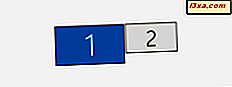Ngày nay, máy tính bảng ngày càng trở nên phổ biến hơn và đúng như vậy. Chúng linh hoạt, và hầu hết là dễ dàng hơn nhiều so với một chiếc netbook. Tuy nhiên, gõ trên màn hình máy tính bảng không phải là thứ tự nhiên đến với nhiều người, và ngay cả những chiếc máy tính bảng rộng nhất cũng chỉ có rất nhiều màn hình bất động sản để hiển thị bàn phím. Chỉ những người có bàn tay nhỏ mới có cơ hội gõ liên lạc hiệu quả. Vì vậy, đã có một thị trường ngày càng tăng cho các bàn phím bổ sung cho máy tính bảng và các thiết bị di động khác. Gần đây tôi đã mua một máy tính bảng Samsung Galaxy Tab 2, vì vậy bây giờ tôi có cơ hội để đánh giá bàn phím Microsoft Wedge Mobile .
Microsoft Wedge Mobile - Nó là gì
Đây là trang của Microsoft mô tả bàn phím và thông số kỹ thuật của nó: Wedge Mobile Keyboard. Tôi đã thực sự ấn tượng với thiết kế, ngay ra khỏi hộp.

Bàn phím chính nó là rắn. Nó có một cơ sở kim loại tốt đẹp, làm cho nó nặng hơn một chút so với các bàn phím di động khác, nhưng nó cung cấp cho các chất Wedge Mobile mà một số trong những người khác không có. Mặc dù vậy, nó không cảm thấy nặng nề đến mức nó sẽ là một gánh nặng để mang theo một chiếc máy tính bảng.
Wedge trong tên đề cập đến ống chạy gần như chiều dài của bàn phím bên dưới. Điều này phục vụ một số mục đích. Bên cạnh chức năng rõ ràng của việc nâng mặt sau của bàn phím hơi ra khỏi bề mặt mà nó được đặt, ống chứa ngăn chứa pin và nút kết nối Bluetooth ở đầu đối diện. Bàn phím yêu cầu hai pin AAA, được cung cấp.

Điều thực sự gây ấn tượng nhất cho tôi, là bàn phím. Nó có một bề mặt cao su hấp dẫn và vừa khít với các phím. Việc bảo vệ bàn phím không phải là mục đích duy nhất của nó, tuy nhiên, như chúng ta sẽ thấy.
Microsoft Wedge Mobile - Cách hoạt động
Bạn bắt đầu bằng cách nhấn vào ngăn chứa pin, trượt ra trên một lò xo. Hãy chú ý đến hình minh họa vị trí pin, bởi vì pin trượt ngược về phía sau từ những gì mong đợi (hoặc ít nhất là ngược lại từ những gì tôi mong đợi và tôi đã nhận nó sai lần đầu tiên bởi vì tôi đã không chú ý). Ngăn được gắn vào bàn phím, vì vậy bạn có thể trượt nó ra để chèn và tháo pin, nhưng nó sẽ không rơi ra và bị lạc đâu đó. Tôi đặt cược tất cả mọi người có một câu chuyện về việc mất một cửa ngăn chứa pin trên một số tiện ích hoặc khác.

Ấn chặt pin vào vị trí (các lần nhấp của ngăn đóng) và tháo nắp bàn phím. Vỏ này đóng vai trò như một công tắc bật / tắt, mặc dù tôi không chắc nó hoạt động như thế nào. Tôi không thể nhìn thấy bất cứ nơi nào rõ ràng nơi nó có thể được nhấn vào một công tắc trên bàn phím. Microsoft kỳ diệu. :)
Sau khi bạn tháo nắp, hãy giữ nó ở gần, vì bạn sẽ sử dụng nó.

Bật thiết bị Bluetooth của bạn và truy cập màn hình cài đặt Bluetooth và làm theo hướng dẫn của nhà sản xuất để ghép nối thiết bị với một thiết bị khác. Nhấn nút kết nối Bluetooth ở đầu ống bàn phím. Khi bạn bật bàn phím lên, bạn sẽ thấy một ánh sáng nhỏ nhấp nháy giữa các hàng trên cùng của các phím. Khi kết nối được thực hiện, đèn sẽ ngừng nhấp nháy từ đỏ sang xanh lục và ở lại xanh một lúc. Sau đó, nó sẽ đi ra ngoài, tiết kiệm pin.

Bây giờ, về bìa bàn phím đó. Bạn có thể thấy rằng có một vết lõm ở giữa nó. Đó thực sự là một nếp gấp. Giữ nắp để logo Microsoft quay mặt ra khỏi bạn và gập cả hai đầu về phía trung tâm sao cho nắp tạo thành một góc với hai mép chiếu hướng vào nhau.

Xin lỗi vì hình ảnh kỳ lạ; việc tìm kiếm một bề mặt không quá phản chiếu là một thách thức.
Những gì bạn có bây giờ là một máy tính bảng đứng! Bề mặt cao su giữ cho máy tính bảng được cố định đúng vị trí khi nó nằm trên chân đế và giữ cho chân đế không trượt trên bàn. Và bất kỳ máy tính bảng có kích thước nào (hoặc thậm chí là điện thoại có khả năng Bluetooth) sẽ phù hợp.

Nơi để mua
 Mua ngay
Mua ngay  Mua ngay
Mua ngay Một khi bạn đã có thiết bị của bạn giải quyết trong đứng và ghép nối, phần còn lại là dễ dàng. Chỉ cần bắt đầu nhập. Kích thước nhỏ của bề mặt bàn phím có thể mất một số nhận được sử dụng để, đặc biệt là nếu bạn, như tôi, đã được sử dụng một bàn phím lớn hơn Microsoft ergonomic trung bình. Tôi thấy rằng phải mất một lúc để thoát khỏi nhấn phím PgDn thay vì backspace. Nhưng một ít thực hành đã chăm sóc đó.
Như bạn có thể mong đợi, Bàn phím di động Wedge được tối ưu hóa để sử dụng với các thiết bị Windows 8. Nó đi kèm với các phím Windows 8 chuyên biệt ở hàng trên cùng, và Windows 8 Logo Windows chính trên hàng dưới cùng. Nhưng nó hoạt động hoàn hảo với máy tính bảng Android của tôi giống nhau. Tôi chắc chắn nó sẽ làm việc với bất kỳ thiết bị Bluetooth khác. Đây là một thiết bị đặc biệt.
Bàn phím Microsoft Wedge Mobile có giá cao hơn một chút so với một số lựa chọn thay thế. Mặc dù bây giờ mà Microsoft đã phát hành một bàn phím di động ergonomic mới, tôi thấy giá của Wedge đã đi xuống một chút trên Amazon.
Sản phẩm được xếp hạng 4/5Phán quyết
Tôi yêu chiếc bàn phím này ngay bên ngoài hộp. Thiết kế nổi bật. Bàn phím chính nó có một cảm ứng nhẹ và phản hồi xúc giác tốt. Nắp đa chức năng chỉ phủ sương trên bánh. Nếu bạn có một thiết bị di động không có bàn phím riêng, tôi chắc chắn khuyên bạn nên thử dùng bàn phím Microsoft Wedge Mobile . Bàn phím di động Wedge chắc chắn, đáng tin cậy, dễ gõ và kích thước hợp lý cho những người có bàn tay nhỏ đến trung bình. Thiết kế rất đáng yêu và nắp là một điểm cộng lớn. Nếu bạn có một thiết bị màn hình cảm ứng Windows 8, tôi nghĩ bạn sẽ đặc biệt hài lòng với nó. Tuy nhiên, có nói rằng tôi biết cách lựa chọn bàn phím cá nhân như thế nào, vì vậy hãy chắc chắn rằng nhà bán lẻ bạn mua nó có chính sách hoàn trả hợp lý, chỉ trong trường hợp. Tôi nghĩ điều này sẽ phù hợp với hầu hết mọi người, nhưng chỉ có bạn mới có thể biết chắc chắn. Bạn đã thử bàn phím này hay một bàn phím Bluetooth di động khác mà bạn thích hơn? Tôi sẽ được quan tâm nhất để nghe về nó trong các ý kiến.